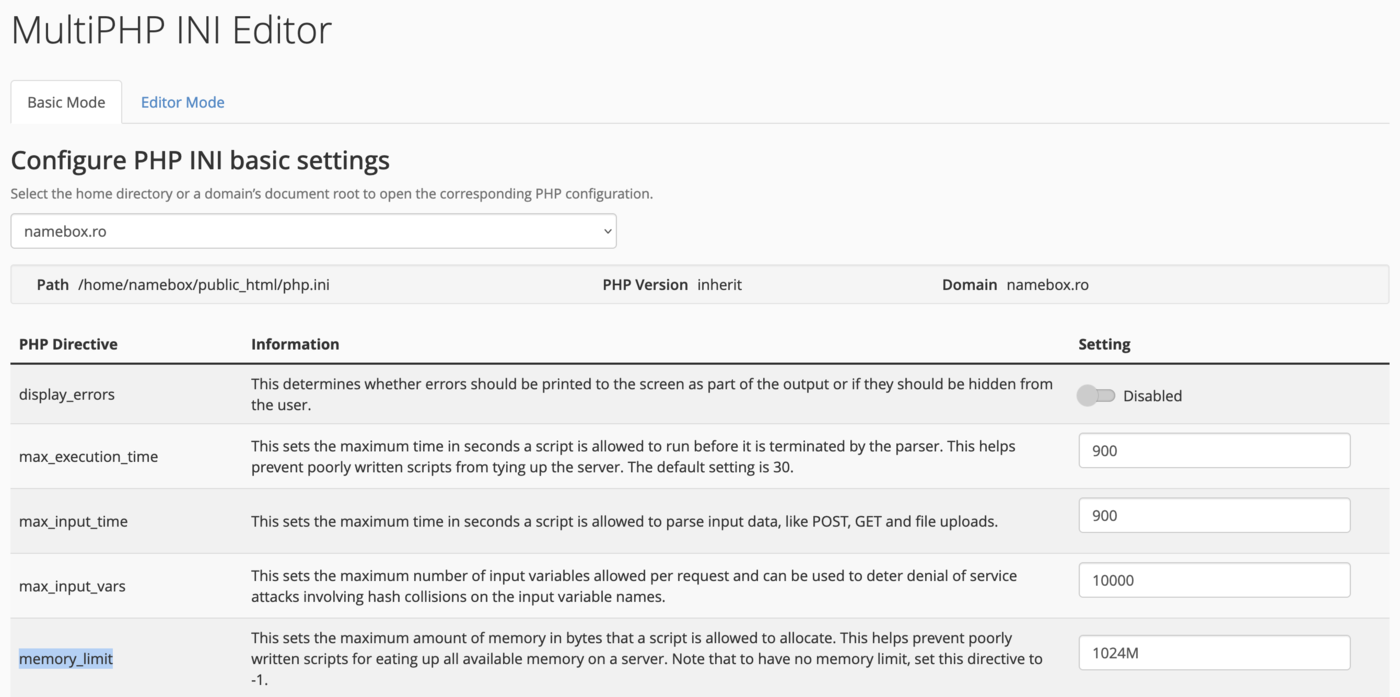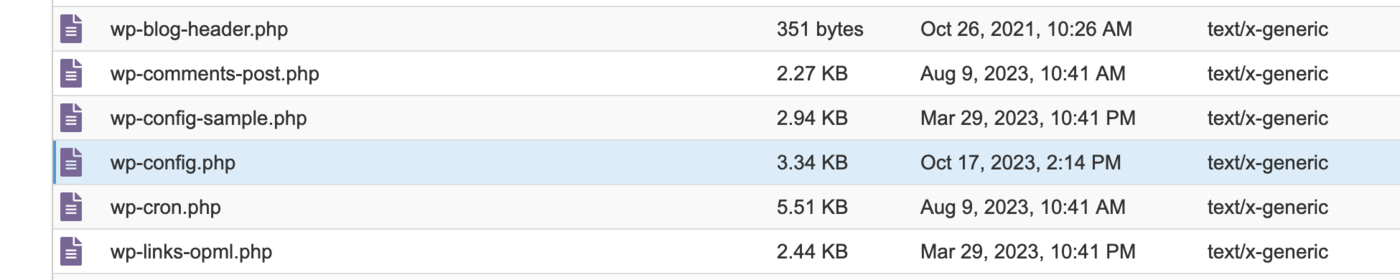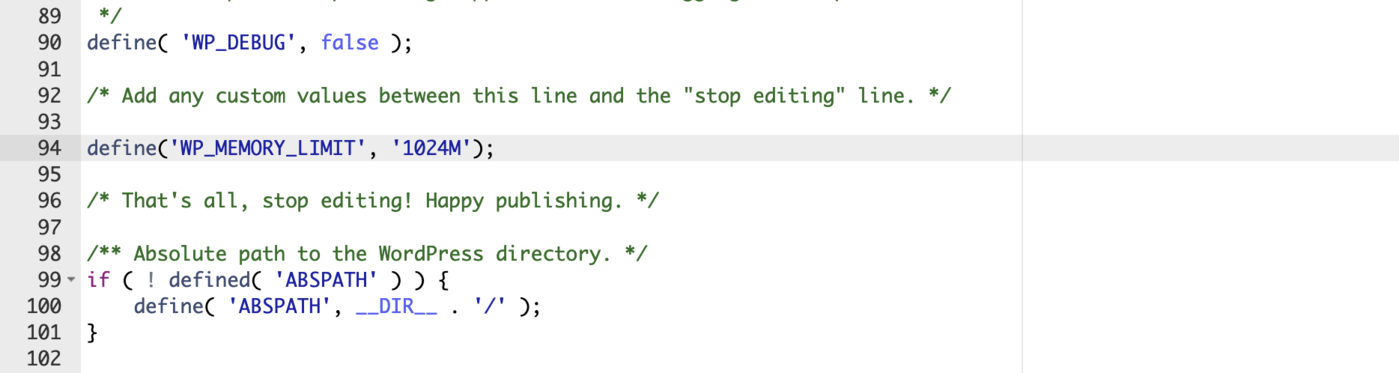Cum să mărești WP_MEMORY_LIMIT din cPanel
Creșterea WP_MEMORY_LIMIT pentru WordPress este esențială pentru a asigura performanța optimă a site-ului tău, mai ales dacă te confrunți cu erori legate de epuizarea memoriei.
Acest tutorial te va ghida prin procesul de mărire a limitei de memorie WordPress folosind cPanel și File Manager pentru editarea fișierului wp-config.php. De asemenea, vom discuta despre cum să verifici limita de memorie actuală setată în php.ini, menționând importanța de a nu depăși această limită specificată.
Pasul 1: Verifică Limita Actuală de Memorie în php.ini
Înainte de a mări limita de memorie pentru WordPress, este important să știi care este limita de memorie PHP setata pe server pentru a evita setarea unei valori peste limita maximă permisă.
1. Loghează-te în cPanel.
2. Navighează la secțiunea „MultiPHP INI Editor” și selectează domeniul pentru care verifici limita.
3. Caută opțiunea „memory_limit” pentru a vedea limita actuală de memorie setată.
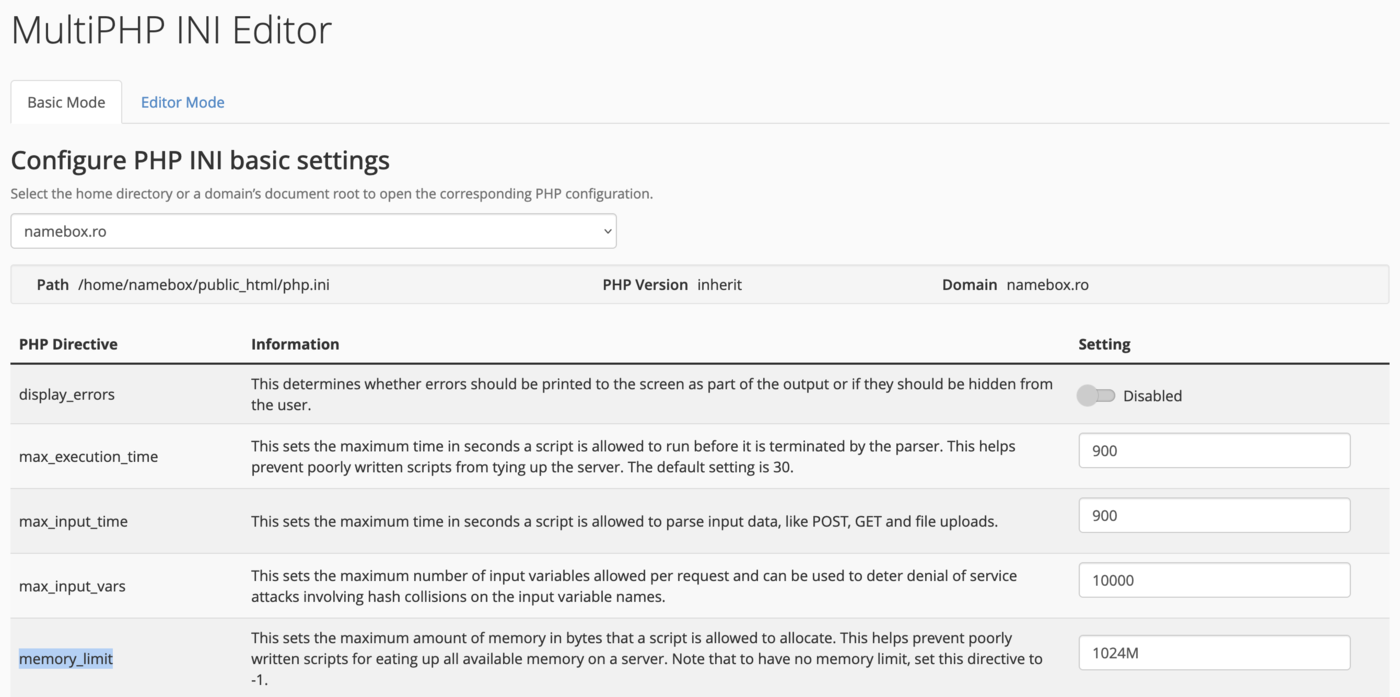
Pasul 2: Mărirea Limitei de Memorie WordPress prin wp-config.php
După ce ai verificat limita maximă de memorie PHP, urmează acești pași pentru a mări limita de memorie WordPress:
1. Accesează File Manager din cPanel. Navighează la secțiunea „Files” și selectează „File Manager”.
2. Navighează la directorul rădăcină al instalării WordPress. De obicei, acesta este directorul public_html sau un subdirector dacă WordPress este instalat într-un folder secundar.
3. Găsește și editează fișierul wp-config.php. Localizează fișierul wp-config.php, click dreapta pe el și alege „Edit” sau „Editare”.
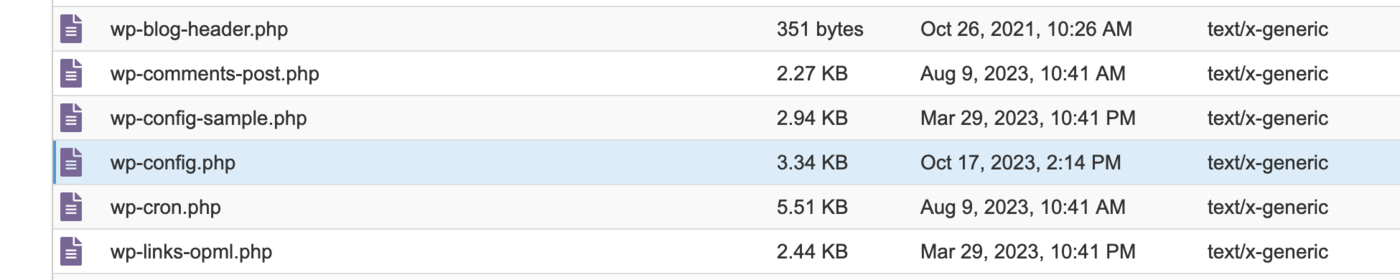
4. Adaugă oriunde în fisier linia de cod pentru mărirea limitei de memorie:
define('WP_MEMORY_LIMIT', '1024M');Înlocuiește valoarea de ‘1024M’ cu valoarea dorită, asigurându-te însă că nu depășești limita maximă permisă observată în php.ini la Pasul 1 in acest tutorial.
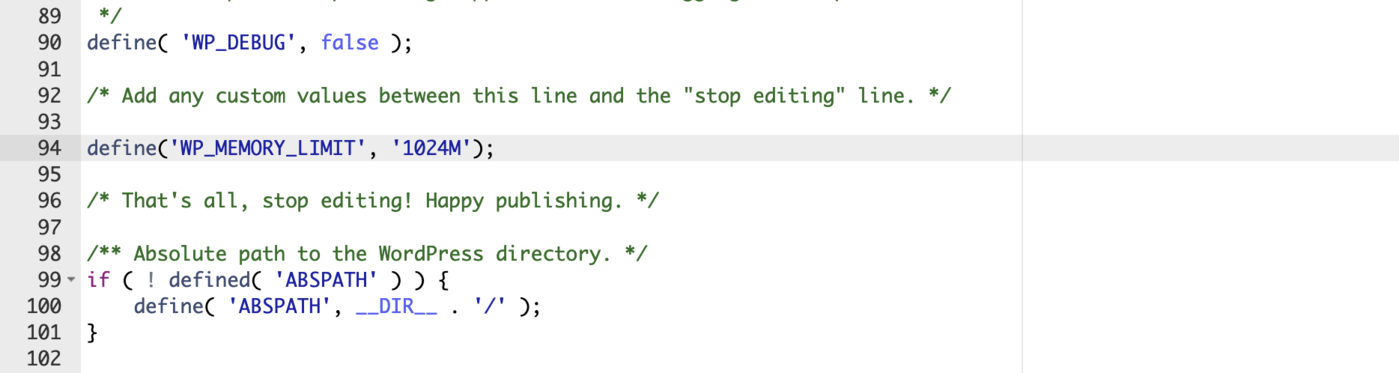
5. Salvează modificările și închide editorul.
Notă Importanta
Nu recomandăm creșterea memory_limit peste limita specificată în php.ini fără consultarea cu furnizorul tău de hosting, deoarece acest lucru poate afecta stabilitatea serverului.
După modificare, este posibil să fie necesar să aștepți câteva minute sau să golești cache-ul site-ului pentru ca schimbările să fie observate.
Prin urmarea acestor pași, vei putea mări limita de memorie pentru WordPress într-un mod care respectă configurațiile serverului tău. Acest lucru va ajuta la prevenirea erorilor legate de memorie și va asigura o performanță mai bună pentru site-ul tău WordPress.